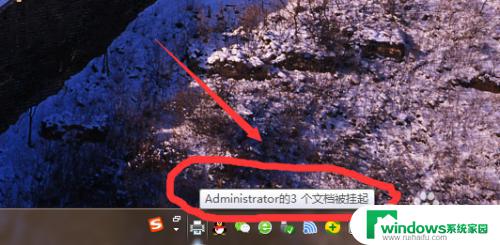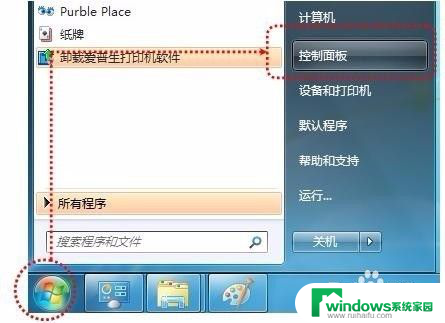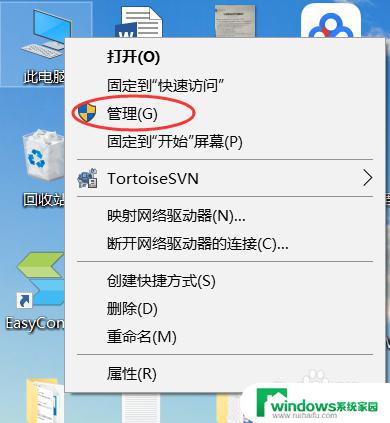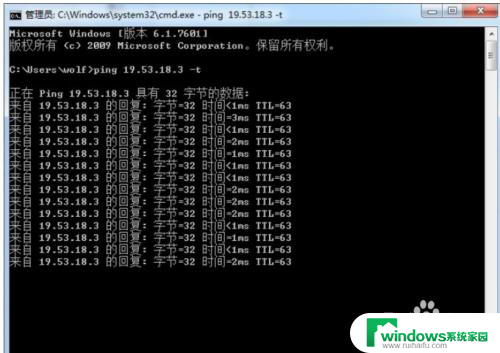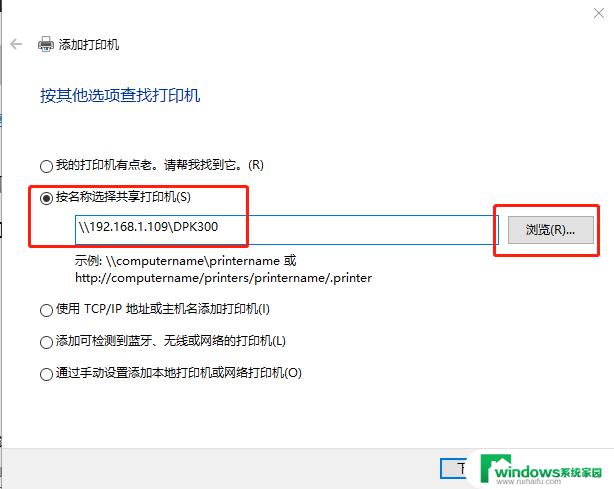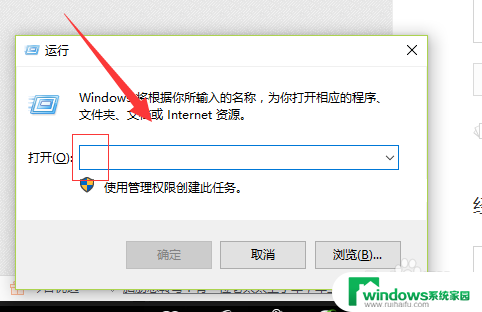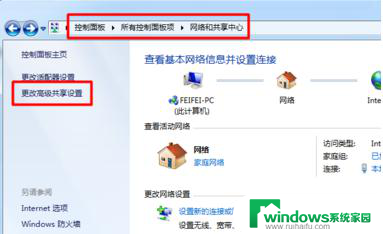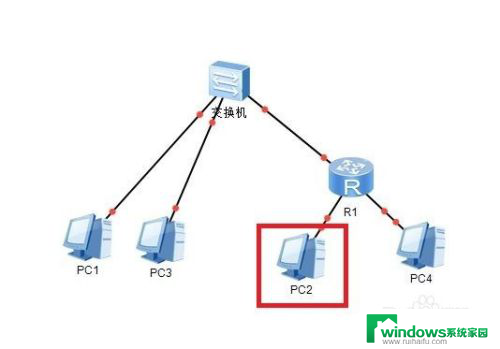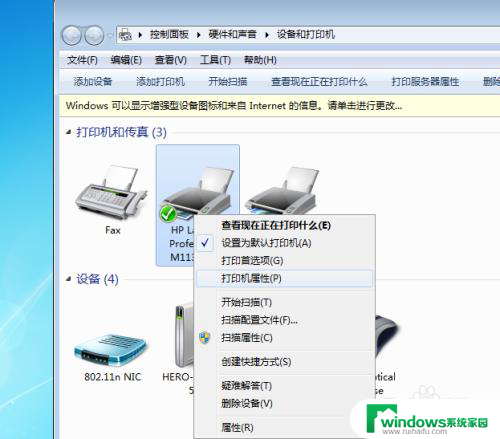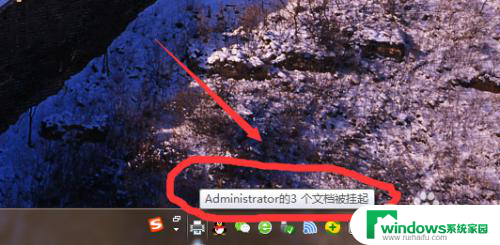共享打印机重启后无法打印 电脑重启后网络共享打印机无法打印文档
随着科技的不断进步,共享打印机已成为我们办公生活中不可或缺的一部分,有时候我们会遇到一些令人困扰的问题,比如共享打印机重启后无法打印或者电脑重启后网络共享打印机无法打印文档的情况。这些问题不仅会影响我们的工作效率,还会给我们带来一定的困扰。为了解决这些问题,我们需要深入了解其中的原因,并采取相应的措施来解决。下面将就这两个问题进行详细分析。
操作方法:
1.由于办公室里的电脑是Win7系统,下面以Win7系统为例。其它操作系统的解决方法类似。假设A电脑是被设置共享打印机的那台,B电脑是需要共享A电脑上连接的打印机的那台。

2.打开B电脑的控制面板。
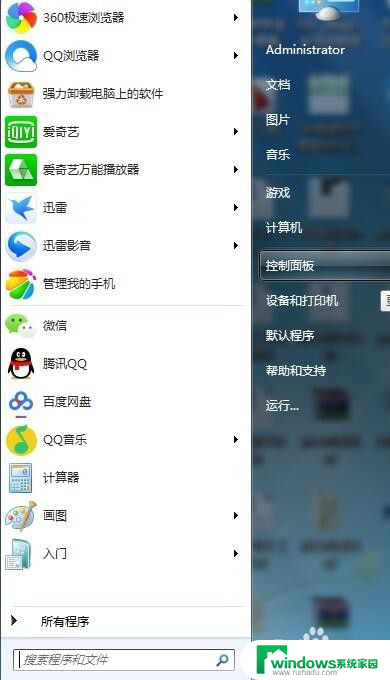
3.点击用户账户和家庭安全。
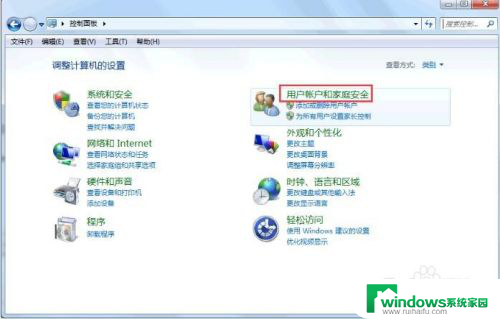
4.凭据管理器(找不到“凭据管理器”的朋友请将“查看方式”设置成“大图标”)。
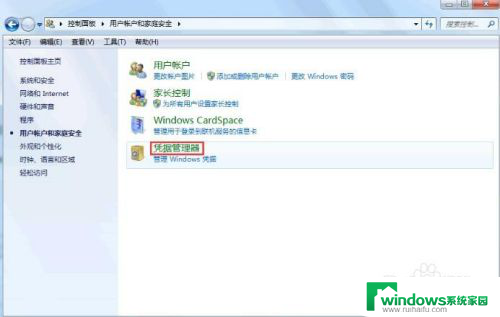
5.在“普通凭据”那一栏点击“添加普通凭据”。
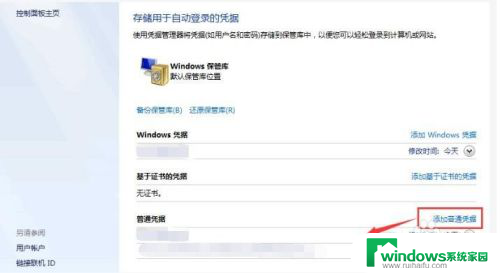
6.键入网络地址(或网络位置)和凭据:Internet地址或网络地址:A电脑在局域网的计算机名或局域网IP地址。用户名:A电脑的登录账户名,未设置的话一般输入Administrator或administrator均可。输入A电脑的登录密码,未设置则为空。
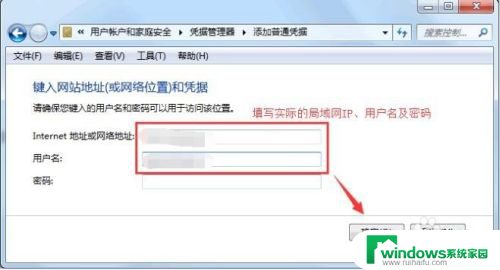
7.确定保存即可,可以稍后重启电脑试下网络共享打印是否正常。
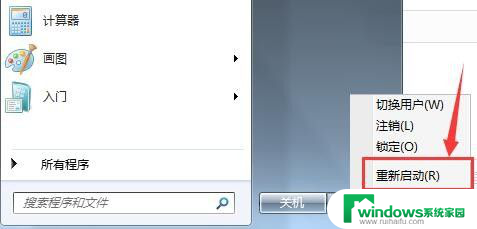
以上是共享打印机重启后无法打印的全部内容,如果你遇到了这个问题,你可以尝试按照以上方法来解决,希望对你有帮助。